Якщо ви редагуєте пейзажі або портрети, частотне розділення в Photoshop є незамінним інструментом для покращення якості зображення. Це секрет професійної ретуші. У цьому посібнику я покажу вам основні інструменти, що використовуються для частотного розділення, і поясню, чому інструмент "Копіювальний штамп" є особливо ефективним.
Основні висновки
- Ефективна робота з частотним розділенням вимагає точних налаштувань.
- Твердість, непрозорість і плинність інструмента мають вирішальне значення для чистої ретуші.
- Інструмент "Копіювальний штамп" - найкращий інструмент для ретуші в режимі частотного розділення.
- Альтернативні інструменти, такі як інструмент ретушування, менш інтуїтивно зрозумілі і вимагають більше зусиль.
Покрокова інструкція
Перш ніж почати роботу з частотним розділенням, потрібно переконатися, що ваша дія захоплена правильно. Запустіть Photoshop і завантажте своє зображення. Ви можете налаштувати захоплення на використання функціональної клавіші для запуску дії.
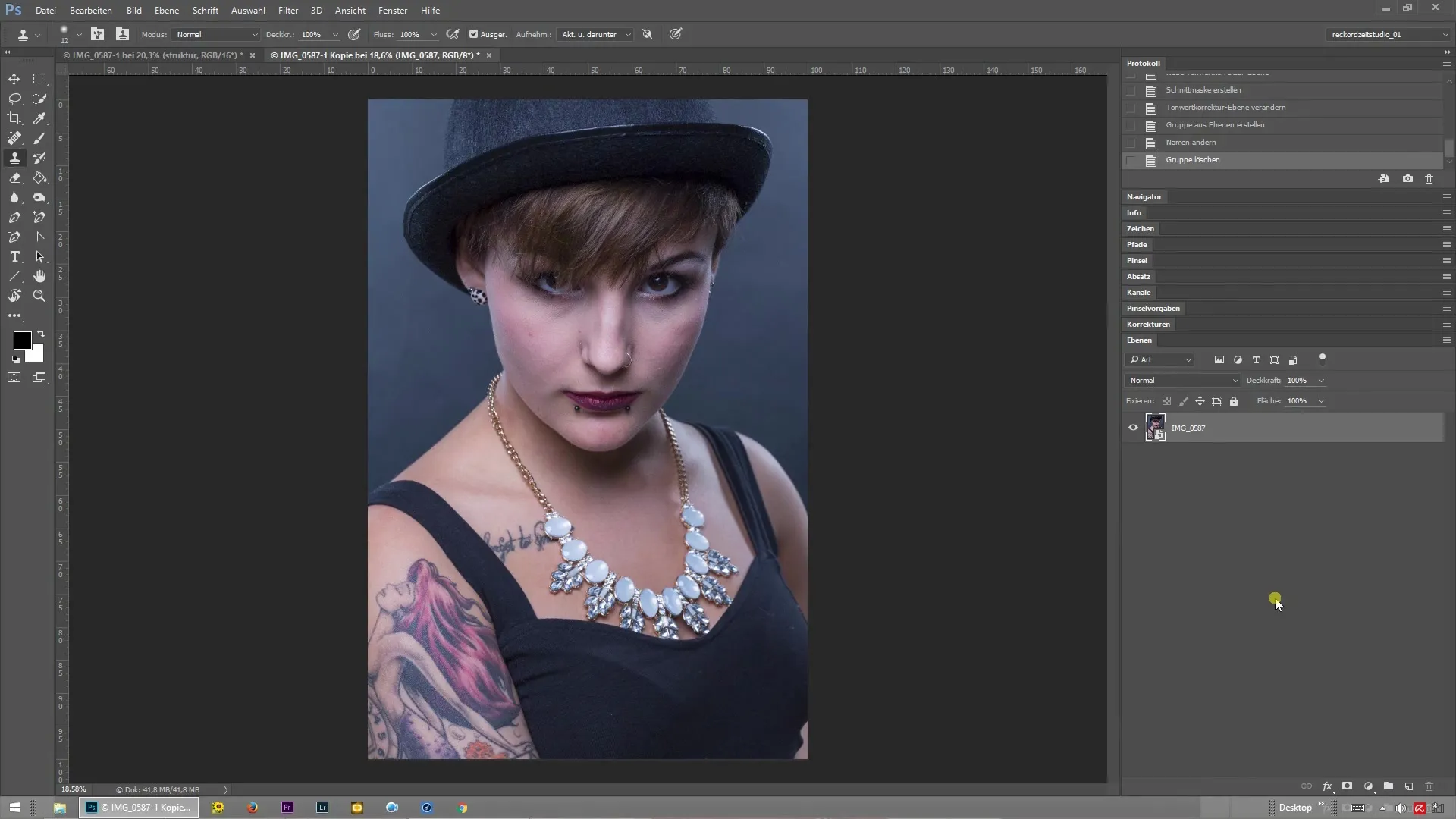
Інструмент "Копіювальний штамп" має вирішальне значення для частотного розділення. Виберіть цей інструмент і переконайтеся, що його параметри, такі як непрозорість і обтікання, встановлені на 100%. Твердість пензля також має бути встановлена на 100%, щоб забезпечити точність роботи.
Знайдіть на зображенні ділянку з чистою структурою, яку можна використати як джерело для ретуші. Переконайтеся, що ви не просто працюєте поблизу, а вчасно захоплюєте текстуру саме з того місця, яке хочете використати у своєму зображенні.
Після того, як джерело вибрано, починайте ретушувати недоліки або небажані ділянки зображення. Ви можете зробити це, утримуючи клавішу Alt і клацнувши на ділянці, з якої хочете скопіювати. Потім проведіть ретуш над областю, яку ви хочете покращити.
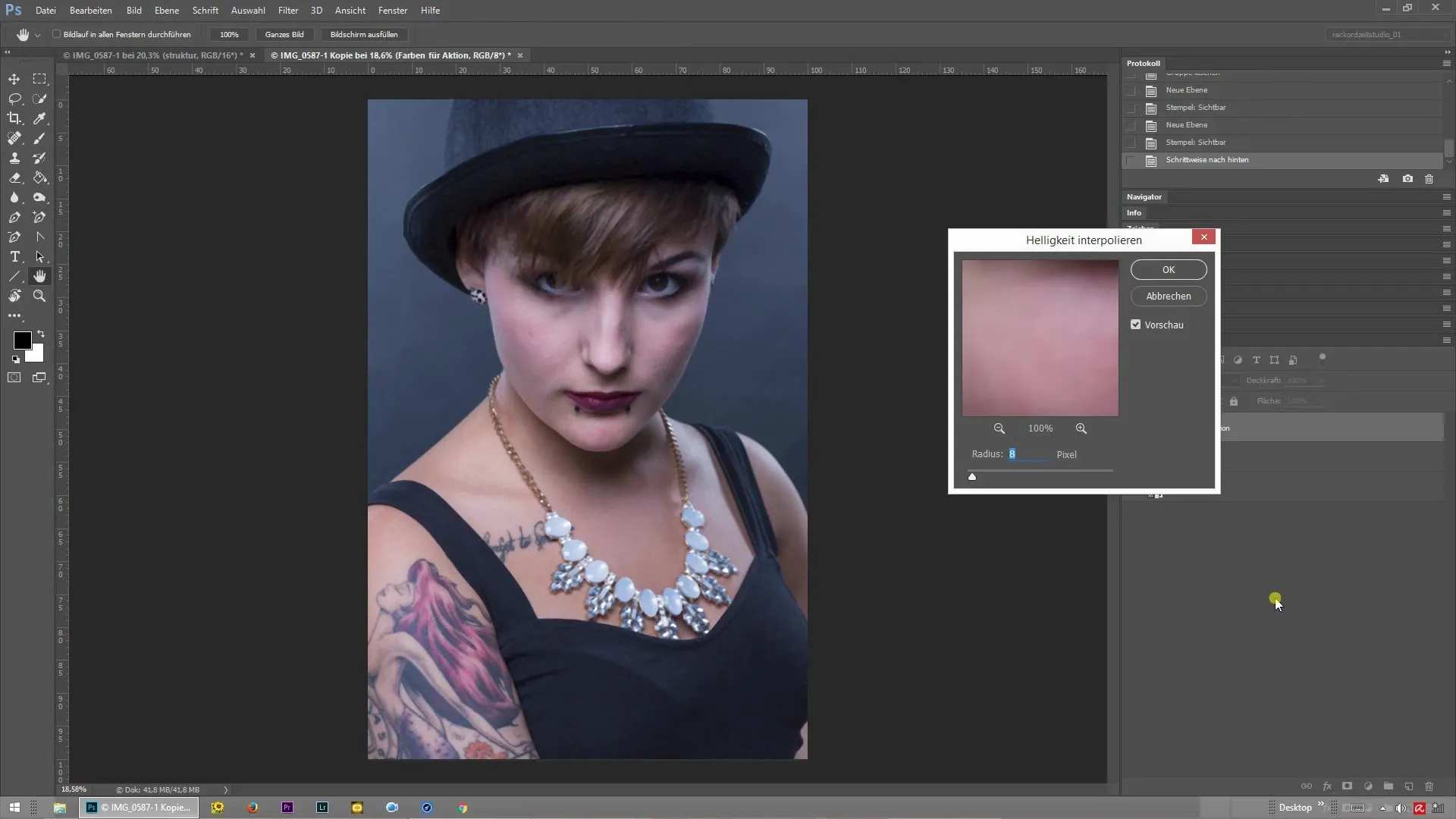
Важливо регулярно переглядати все зображення, щоб переконатися, що переходи виглядають природно і не видно жодних спотворень. Безперервно переглядайте різні ділянки зображення і використовуйте структуру поруч із ділянкою, що підлягає ретушуванню, щоб забезпечити однорідність зображення.
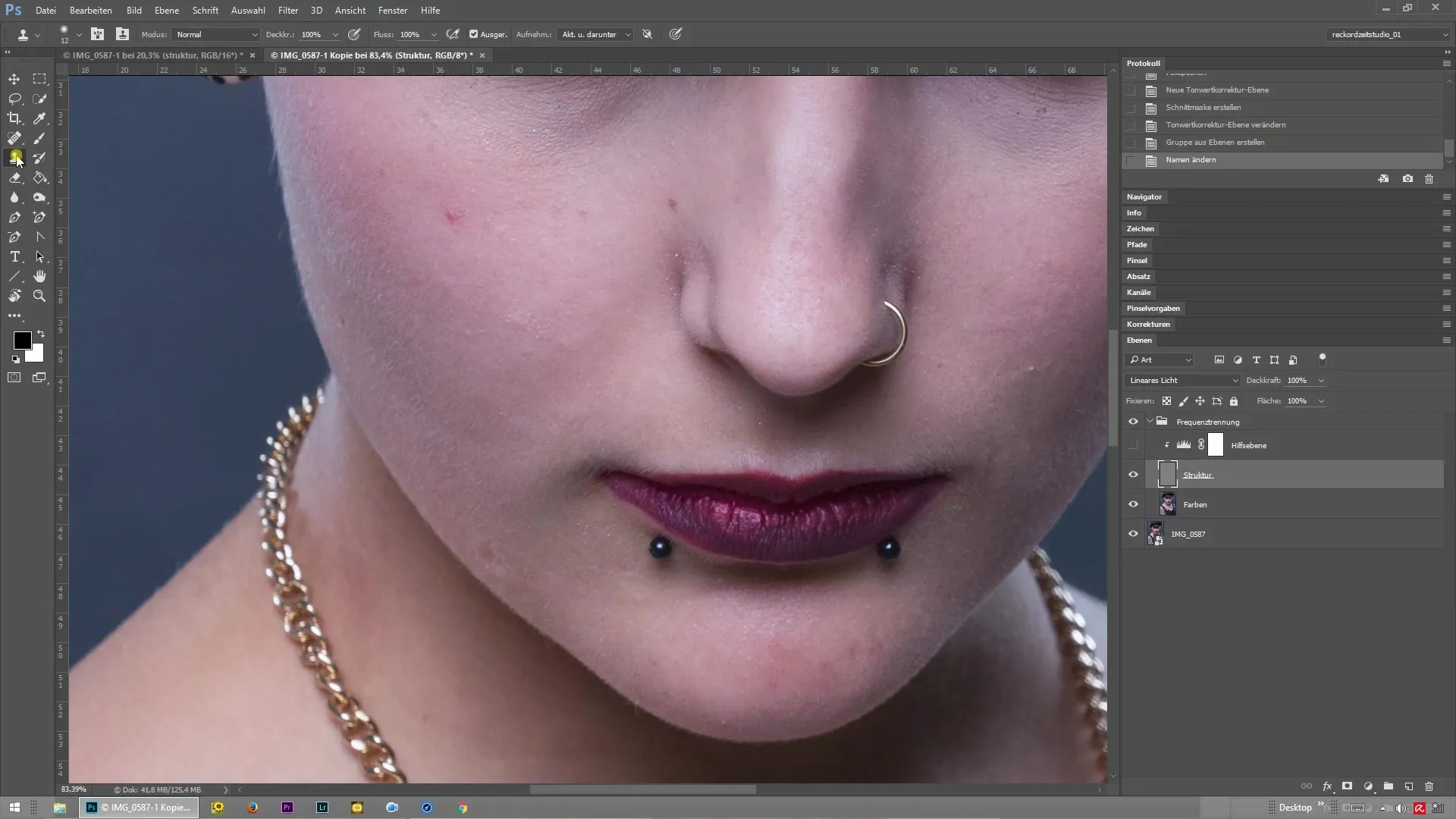
Хоча інструмент "Копіювальний штамп" є найкращим вибором, також доступні й інші інструменти, наприклад, інструмент "Ретушування". Цей інструмент дає змогу виділити область і перетягнути її в інше місце. Однак цей процес досить трудомісткий і не підходить для швидкої роботи.
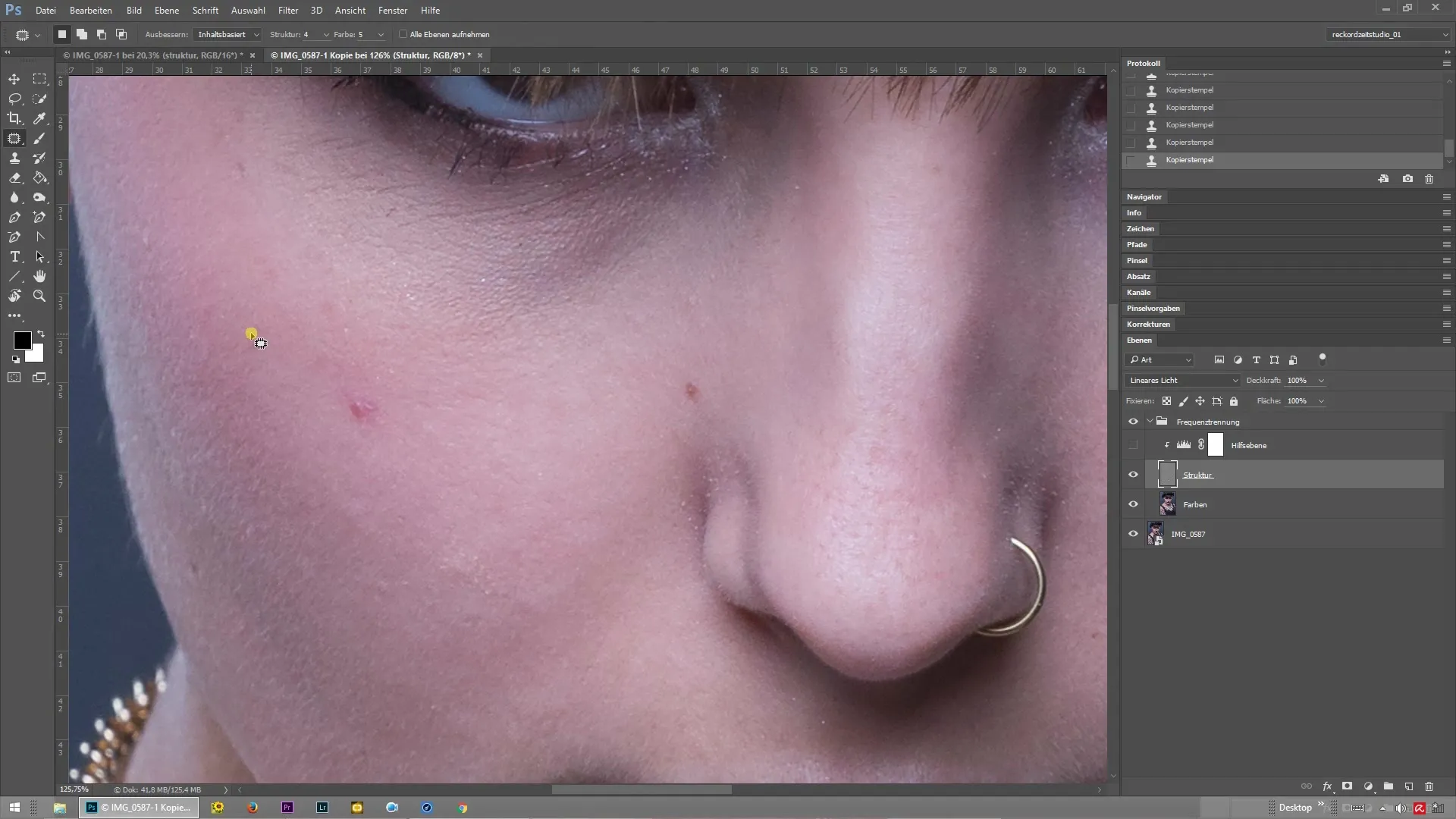
Підсумок - Частотне розділення у Photoshop: 14 інструментів для ідеальної ретуші
Частотне розділення у Photoshop - це техніка, яка забезпечує чудові результати ретуші. Завдяки інструменту "Штамп копіювання" ви отримаєте ефективний інструмент, який допоможе вам зберегти чіткі та чисті структури під час редагування. Завжди звертайте увагу на правильні налаштування твердості та розтікання, щоб досягти оптимальних результатів.
Поширені запитання
Як працює частотне розділення у Photoshop? Частотне розділення розділяє структуру і колір зображення, щоб обидва елементи можна було редагувати незалежно.
Чому інструмент "Копіювальний штамп" кращий за інструмент "Ретушування"?Інструмент "Копіювальний штамп" дає змогу точніше редагувати зображення і вимагає менше зусиль, ніж інструмент "Ретушування".
Які параметри важливі для чистої ретуші? 100% твердість, непрозорість і плавність мають вирішальне значення для чистої ретуші.
Чи потрібно часто перемикатися між інструментами?В ідеалі, вам слід зосередитися на інструменті копіювального штампа, оскільки він є найбільш інтуїтивно зрозумілим. Перемикання на інші інструменти може невиправдано сповільнити робочий процес.


